Geralmente, o Python vem pré-instalado no Ubuntu, mas se não estiver disponível em sua distribuição Linux por algum motivo, você pode instalar o Python no Ubuntu em algumas etapas. Se você é um desenvolvedor, o Python é essencial para construir vários softwares e sites. Fora isso, muito do software do Ubuntu depende do Python, então você deve tê-lo para o bom funcionamento do sistema operacional. Nessa nota, vamos em frente e aprender como instalar o Python no Ubuntu.
Instalar o Python no Ubuntu (2022)
Neste tutorial, incluímos três maneiras de obter o Python no Ubuntu. Mas antes disso, vamos verificar se o Python já está instalado em seu sistema e atualizá-lo de acordo.
Nota: Testamos os comandos e métodos listados abaixo na versão mais recente, ou seja, Ubuntu 22.04 LTS e Ubuntu 20.04.
 Índice
Índice
Verifique se o Python já está instalado no Ubuntu
Antes de instalar o Python no Ubuntu, verifique se ele já está instalado no seu sistema. Isso permite que você atualize a instalação existente do Python sem precisar instalá-la do zero novamente. Também deve ser útil se você quiser fazer o downgrade para uma versão diferente do Python. Com isso dito, aqui estão os passos a seguir.
1. Primeiro, abra o Terminal usando o atalho de teclado “Alt + Ctrl + T” e execute o comando abaixo. Se o comando fornecer uma saída com o número da versão, significa que você já possui o Python instalado no Ubuntu. Para sair do ambiente do Python, pressione “Ctrl + D”. Caso receba uma mensagem de erro como “Comando não encontrado”, você não tem o Python instalado. Então vá para o próximo método para instalá-lo.
python3
2. Você também pode executar o comando abaixo para verificar a versão do Python em sua instalação do Ubuntu.
python3–version 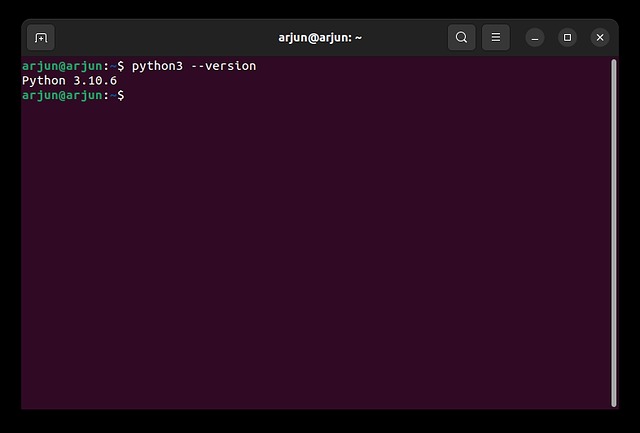
3. Se uma versão mais antiga do Python estiver instalada, execute o comando abaixo para atualizar o Python para a versão mais recente em sua distribuição Linux.
sudo apt–only-upgrade install python3 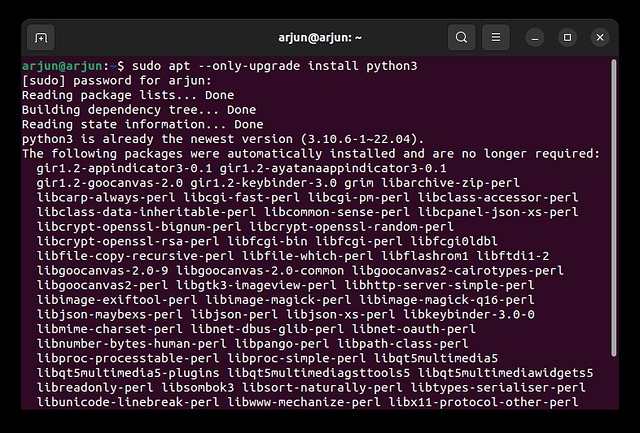
Instale Python no Ubuntu a partir do repositório oficial
Python está disponível no repositório oficial do Ubuntu, então você não tem fazer muito mais do que executar um simples comando para instalá-lo perfeitamente em seu sistema. Aqui está como fazê-lo.
1. Abra o Terminal no Ubuntu e execute o comando abaixo para atualizar todos os pacotes e repositórios.
sudo apt update && sudo apt upgrade-y 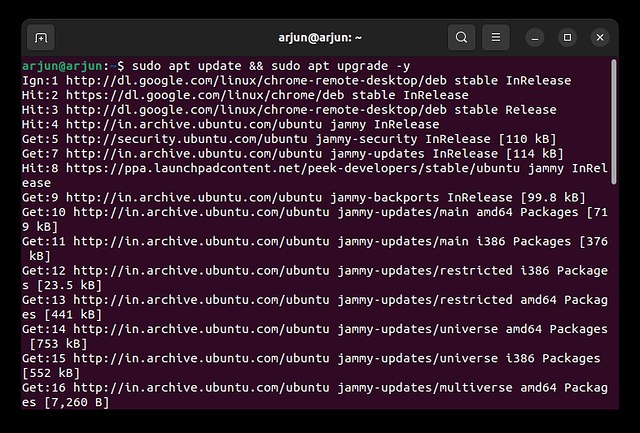
2. Em seguida, instale o Python no Ubuntu executando o comando abaixo. Isso instalará automaticamente o Python em sua máquina.
sudo apt install python3 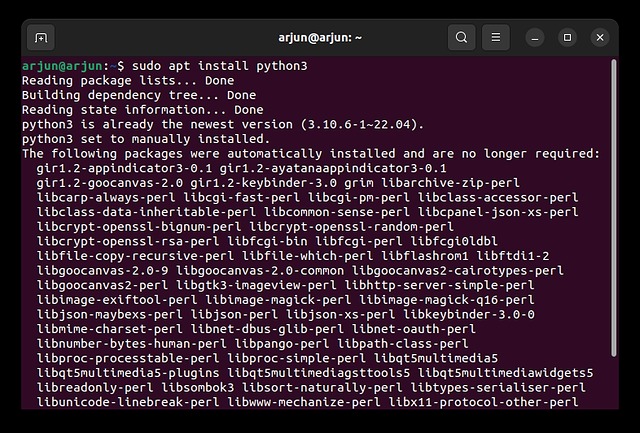
Instalar Python no Ubuntu a partir do Deadsnakes PPA
Além do repositório oficial, você também pode obter versões mais recentes do Python de Deadsnakes PPA, que é popular por hospedar versões novas e antigas do Python. Se o repositório oficial do Ubuntu (APT) não conseguiu instalar o Python em seu sistema, isso certamente deve funcionar. Aqui estão os passos a seguir.
1. Abra o Terminal usando o atalho “Alt + Ctrl + T” e execute o comando abaixo. Isso é necessário para gerenciar sua distribuição e fontes de software de fornecedores independentes.
sudo apt install software-properties-common 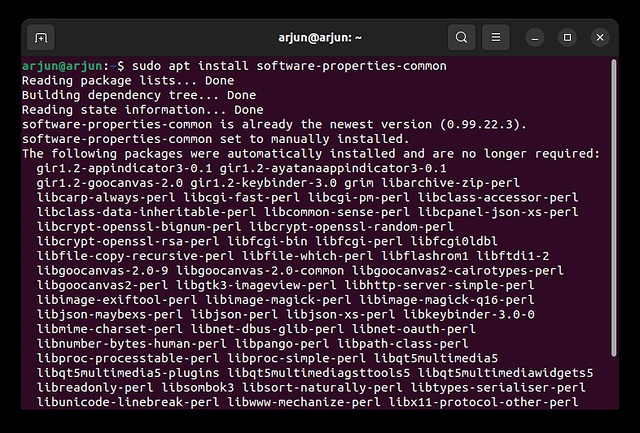
2. Em seguida, execute o comando abaixo para adicionar Deadsnakes PPA ao repositório do Ubuntu. Quando solicitado, pressione Enter para continuar.
sudo add-apt-repository ppa:deadsnakes/ppa
3. Agora, atualize a lista de pacotes e execute o próximo comando para instalar o Python.
sudo apt update sudo apt install python3 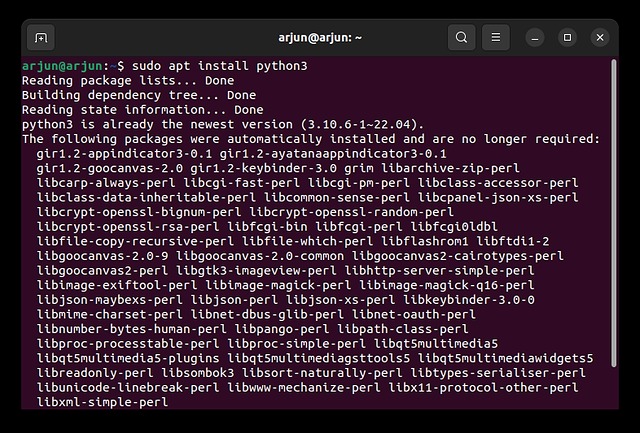
4. Você também pode optar por instalar uma versão específica (antiga ou nova) do Python do Deadsnakes PPA. Ele também hospeda versões noturnas do Python (experimental), para que você também possa instalá-las. Execute os comandos da seguinte maneira:
sudo apt install python3.12
ou
sudo apt install python3.11 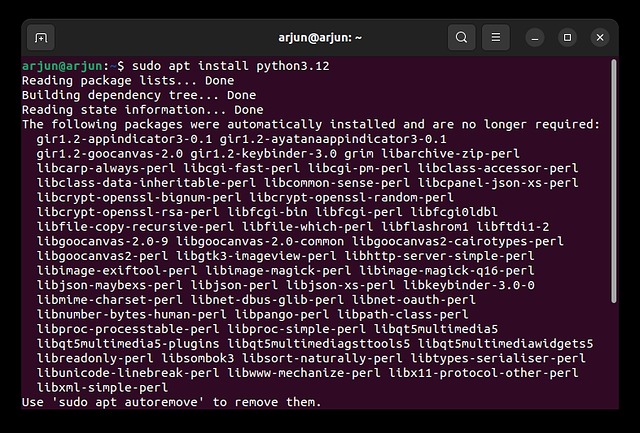
Construa o Python no Ubuntu a partir do código-fonte
Se você deseja ir além e construir o Python diretamente no Ubuntu a partir do código-fonte, você pode fazê-lo. Mas lembre-se de que é um processo um pouco mais demorado e pode exigir mais de 15 minutos para compilar o Python, dependendo das especificações do seu hardware. Aqui estão os passos que você precisa seguir.
1. Primeiro, abra o Terminal e execute o comando abaixo para atualizar os pacotes.
sudo apt update 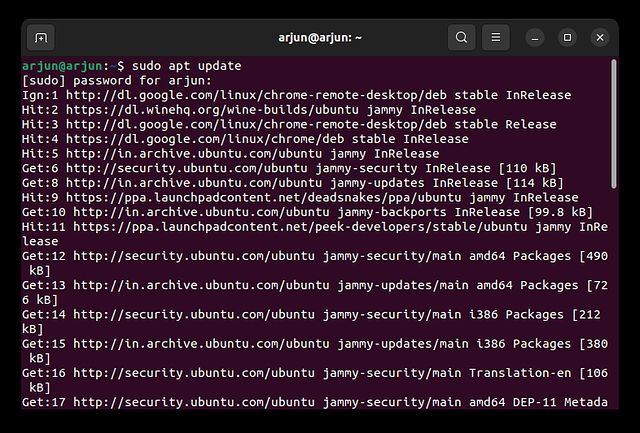
2. Depois disso, execute o próximo comando para instalar as dependências necessárias para compilar o Python no Ubuntu.
sudo apt install build-essential zlib1g-dev libncurses5-dev libgdbm-dev libnss3-dev libssl-dev libreadline-dev libffi-dev wget 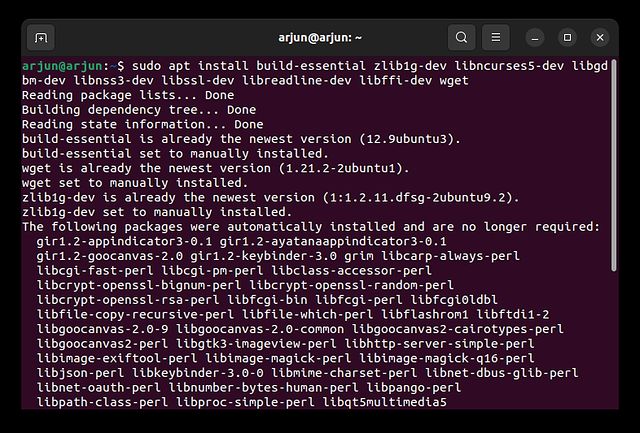
3. Em seguida, crie uma pasta “python” e mova para a referida pasta. Se você receber um erro de “Permissão negada”, execute o comando com sudo.
sudo mkdir/python && cd/python
4. Em seguida, use wget para baixar a versão mais recente do Python em site oficial. Aqui, estou baixando o Python 3.12.0a1.
sudo wget https://www.python.org/ftp/python/3.12.0/Python-3.12.0a1.tgz 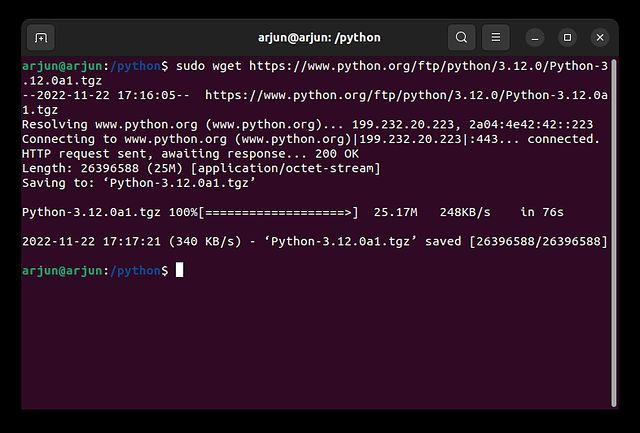
5. Agora, extraia o arquivo baixado usando o comando tar e mova para a pasta extraída.
sudo tar-xvf Python-3.12.0a1.tgz cd Python-3.12.0a1 
6. Depois disso, execute o comando abaixo para ativar as otimizações antes de compilar o Python no Ubuntu. Isso reduzirá o tempo de compilação do Python.
./configure–enable-optimizations 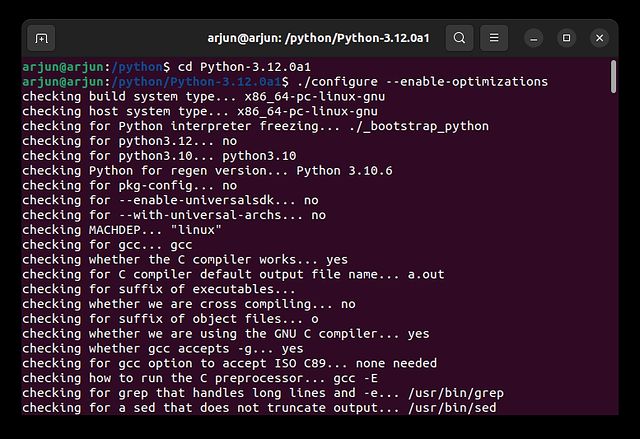
7. Por fim, execute o comando abaixo para compilar o Python no Ubuntu. Isso levará de 10 a 15 minutos para concluir o processo.
sudo make install 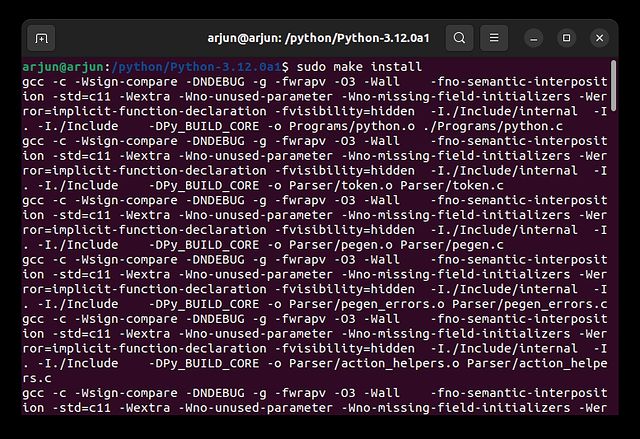
8. Feito isso, execute o comando python3–version para verificar o número da versão do Python. E pronto.
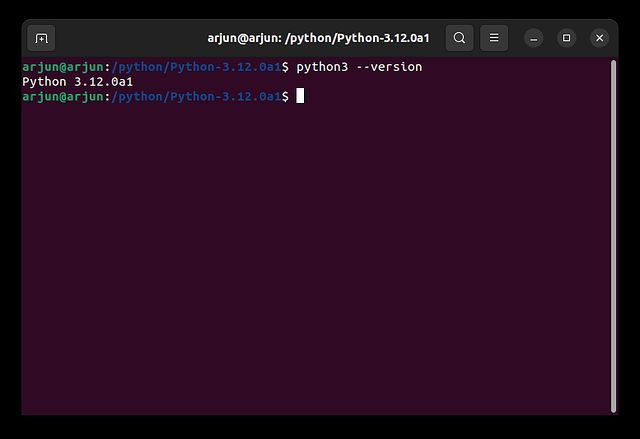
Instale ou atualize o Python no Ubuntu de 4 maneiras fáceis
É assim que você pode instalar o Python no Ubuntu Linux. Se você não escolheu uma configuração mínima durante a instalação, provavelmente tem o Python instalado em seu sistema. Então, você só precisa verificar a versão e atualizar a instalação existente do Python. No entanto, se você não tiver o Python instalado, poderá seguir um dos três métodos descritos acima para instalá-lo imediatamente. De qualquer forma, isso é tudo de nós. Se você deseja executar aplicativos Android no Linux sem um emulador, siga nosso guia para obter instruções detalhadas. Finalmente, se você tiver alguma dúvida, informe-nos na seção de comentários abaixo.
Deixe um comentário
Houve um tempo em que os laptops para jogos eram poucos e distantes entre si. No entanto, com o avanço da tecnologia, o mercado agora está inundado com uma parcela justa de plataformas de jogos portáteis que podem lidar com jogos AAA populares. Enquanto a série 4000 da Nvidia carrega […]
A última vez que analisei um smartwatch, era mais sobre acertar os recursos básicos de saúde. Mas em 2022, esses recursos de saúde ainda estão lá, mas o foco mudou para um aspecto que é justamente considerado tão importante quanto […]
Qualquer jogador que se preze sabe que, após um determinado limite de orçamento, é melhor construir um PC para jogos para obter a melhor experiência. Mas e se você for alguém que viaja com frequência? Ou talvez você possa ser alguém que […]

